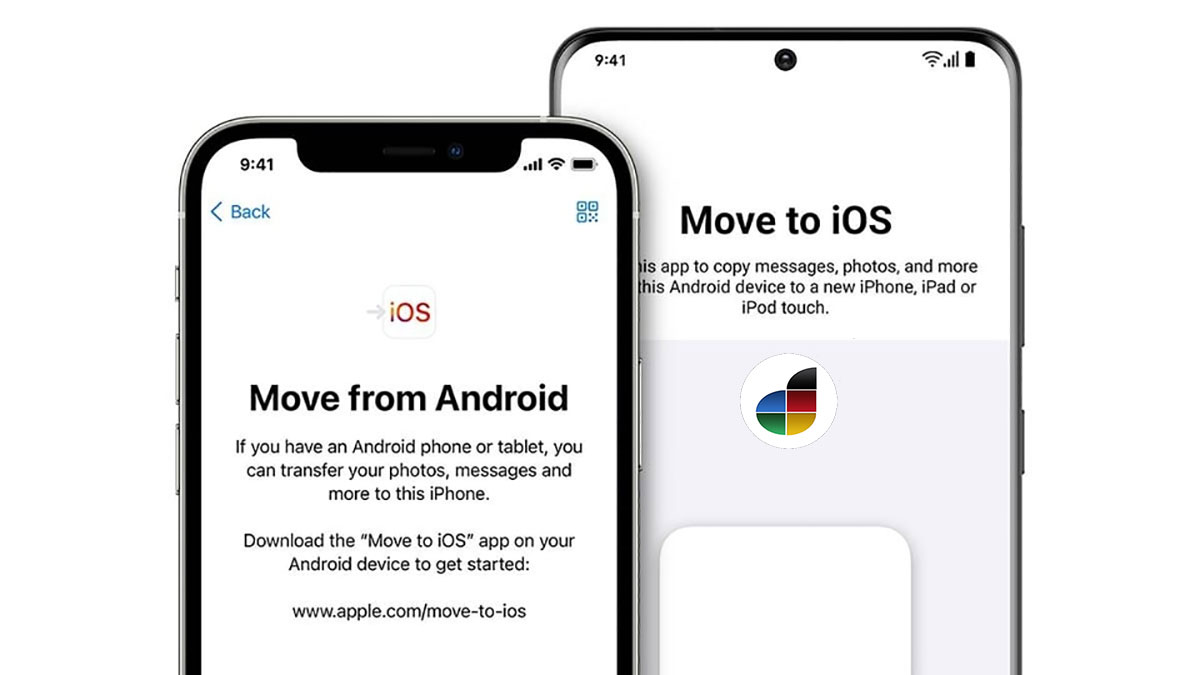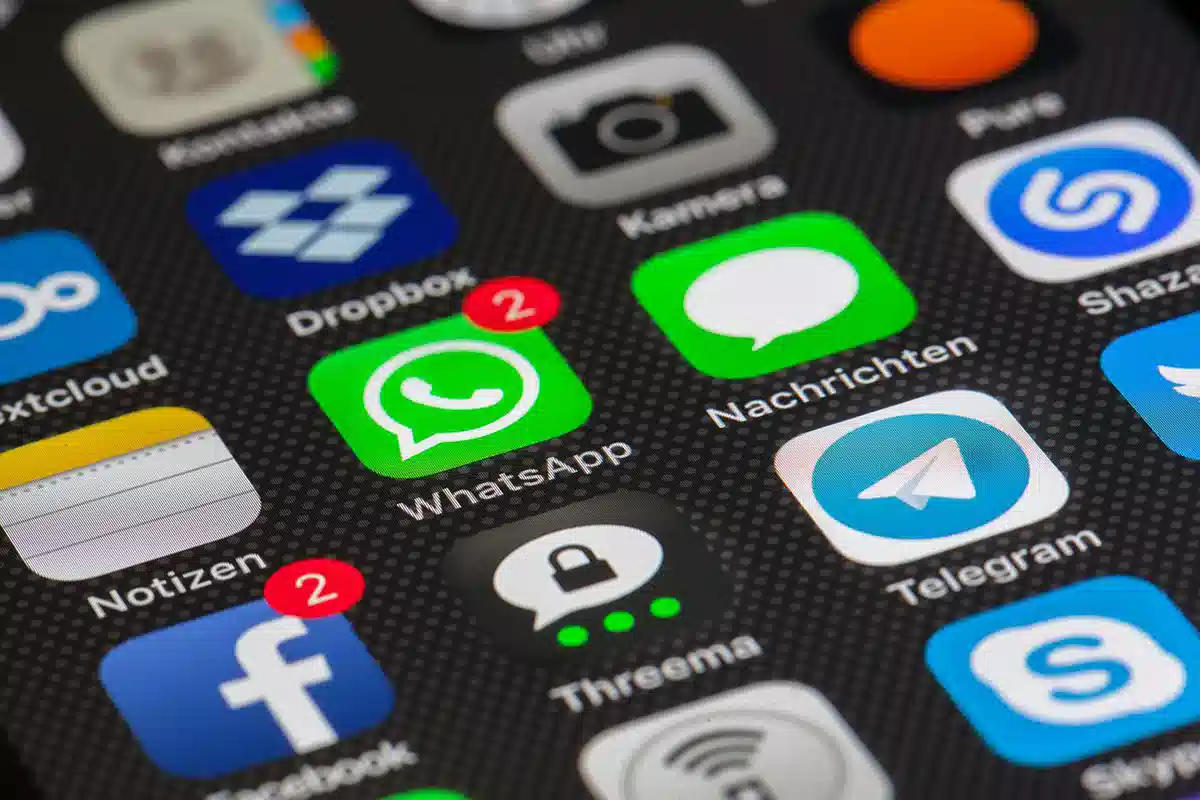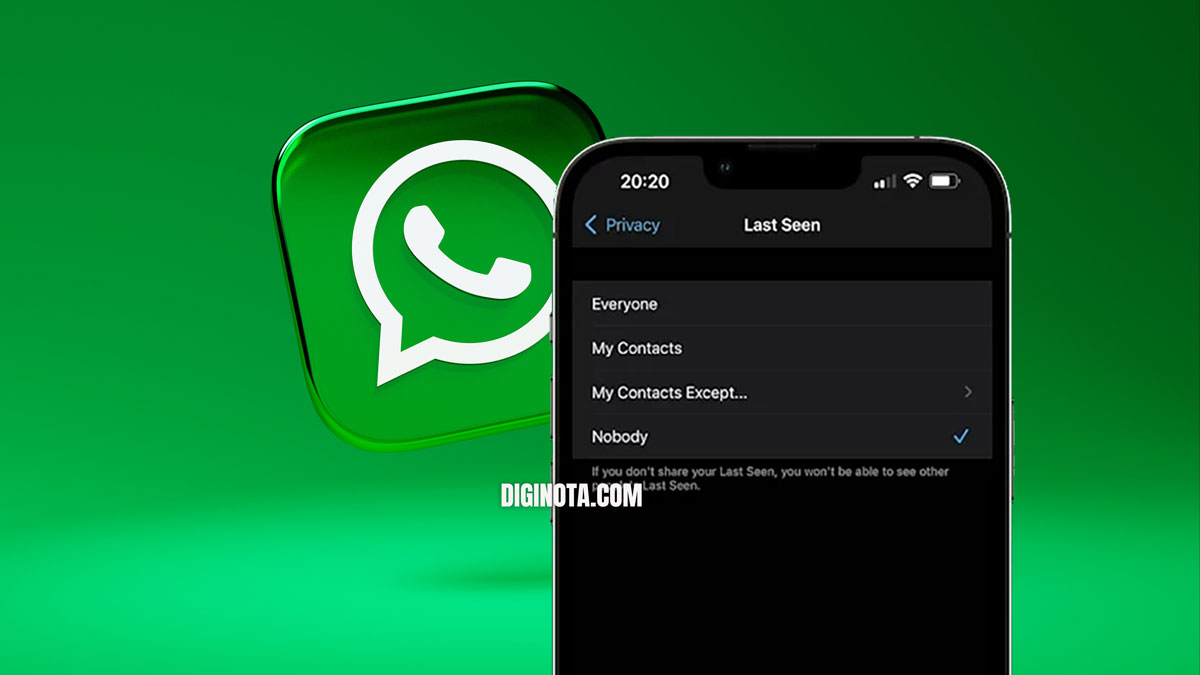Cómo hacer
Cómo transferir datos de WhatsApp entre dispositivos iPhone y Android o viceversa?
iTransor es una herramienta que te permite realizar respaldos y copias de seguridad de tus chats, grupos y toda tu multimedia de WhatsApp, así como también permite su restauración y todo esto sin necesidad del uso de Google Drive, permitiendo su exportación a otros medios como en tu ordenador, en tu correo electrónico, o incluso en una tarjeta SD, en los cuales aquellos chats pueden transferirse a otros dispositivos móviles como en iPhone o en Android teniendo como ventaja principal de no depender del espacio de almacenamiento en la nube.
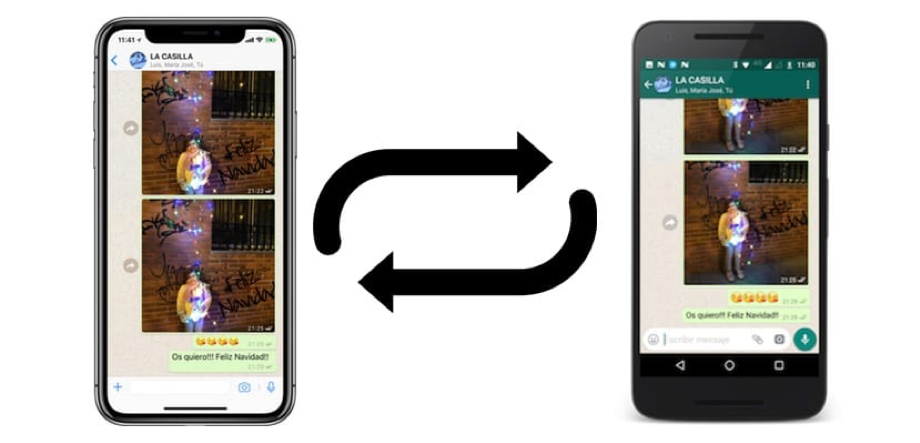
Aún así a pesar que WhatsApp te ofrece una herramienta para la exportación de tus conversaciones dentro de su misma aplicación, esta viene con el inconveniente que se realiza en un formato el cual no es descifrable y puede convertirse en otra tarea tediosa o incómoda, lo cual una buena alternativa es iTransor, quien te da la opción de guardar aquellos archivos en el formato de tu preferencia. En este artículo vamos a mostrar cómo puedes realizar copias de seguridad y respaldos de forma rápida, segura y sencilla:

Pasos para realizar respaldos con iTransor
Método 1: Realizar una copia de seguridad en tu ordenador
- Para realizar un respaldo en nuestras computadoras lo primero que necesitamos es descargar e instalar la aplicación de iTransor en nuestro sistema Windows o macOS.
- Al iniciar la aplicación se podrá observar un menú en el cual se indica “Copia de seguridad de WhatsApp en dispositivos”. Procedemos a conectar nuestro dispositivo movil mediante un cable USB al ordenador y automáticamente se guardarán los datos.
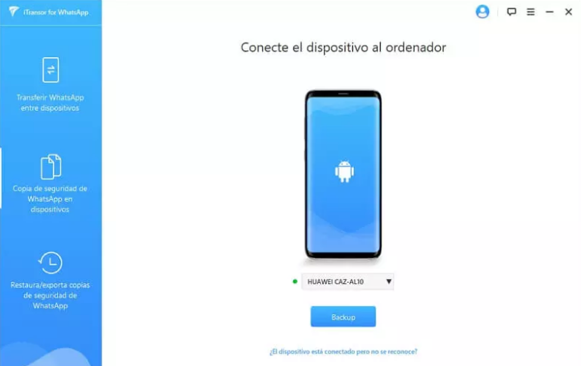
3. Después de realizar la copia, se podrá conseguir en menú de “Restaurar/Exportar copia de seguridad de WhatsApp”, en donde puedes restaurar tus conversaciones de vuelta en el dispositivo.
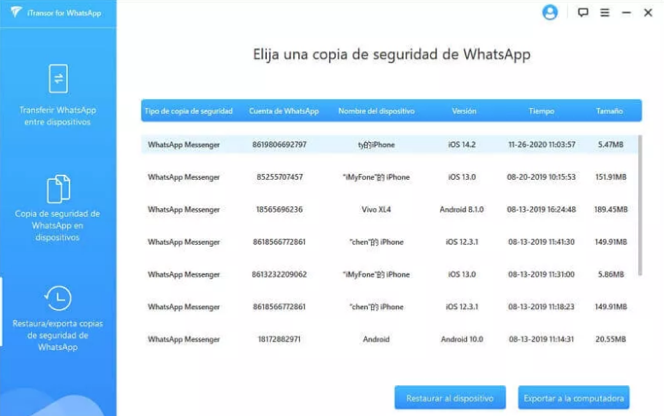
Método 2: Guardar chats específicos en tu correo electrónico
- Entra a los ajustes de la aplicación de WhatsApp en tu dispositivo móvil y accede a la opción de “Chats”.
- En la opción de “Historial de chats” seleccione “Exportar chat”. Esto mostrará tus chats abiertos al realizar la copia de seguridad, donde podrás escoger aquellos que quieres guardar y si quieres adjuntar archivos multimedia.
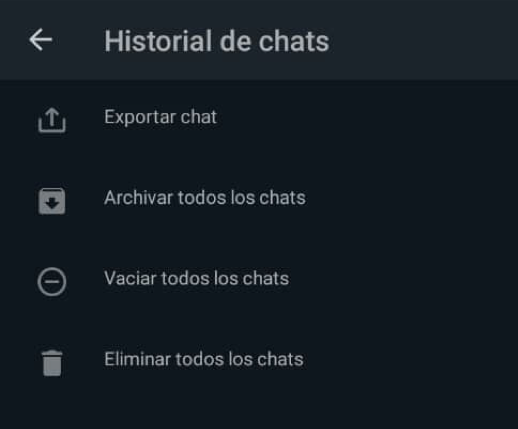
3. WhatsApp te preguntará donde deseas guardar los respaldos, eliges tu correo electrónico y se guardarán los datos automáticamente.
Método 3: Realizar una copia de seguridad en una tarjeta SD
- Entra a los ajustes de la aplicación de WhatsApp en tu dispositivo móvil y accede a la opción de “Chats”.
- En la opción de “Copias de seguridad” seleccione “Google Drive” y marque la opción “Nunca”, para que de esta forma todo tu contenido de WhatsApp no se guarde en la nube.
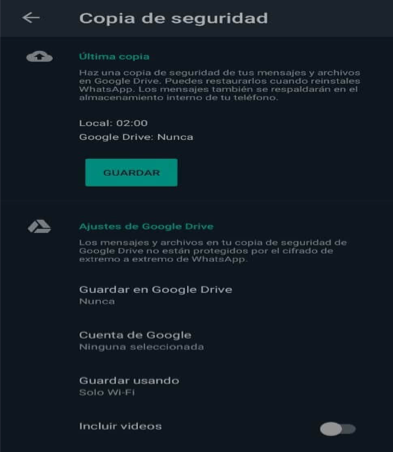
3. Ahora selecciona “Guardar” y de esta manera todas tus conversaciones se guardarán en la tarjeta SD de tu dispositivo móvil.
Y estos son algunos de los métodos que puedes usar para poder restaurar o transferir tus datos a otros dispositivos. Para más ayuda acerca de este tema recomendamos visitar al enlace de este video que explica detalladamente cómo realizar los pasos para hacer copias de seguridad de tus conversaciones de WhatsApp.
Cosas que querías saber
1. ¿Es seguro usar iTransor for WhatsApp?
Es completamente seguro usar iTransor for WhatsApp. iMyFone cumple con GDPR y otras regulaciones de procesamiento de datos. Todos sus datos solo se almacenarán o procesarán en su computadora, los mantiene seguros.
2. ¿Cuál es la diferencia entre la versión completa y de prueba?
Puede usar la versión de prueba para hacer una copia de seguridad de sus datos de WhatsApp, así como para ver la copia de seguridad. La versión completa le permite transferir WhatsApp, restaurarlo a un dispositivo y exportar copias de seguridad a una computadora.
3. ¿Cuánto tiempo tomará transferir, hacer una copia de seguridad, restaurar o exportar WhatsApp?
El tiempo depende de la cantidad de datos de WhatsApp que necesite transferir, respaldar, restaurar o exportar. Podrá tartar unos minutos o unas horas.
4. ¿Se verán afectados los demás datos de mi teléfono?
No. Los otros datos en tu dispositivo no serán afectado.
5. ¿Puedo restaurar WhatsApp sin desinstalarlo y reinstalarlo?
Claro que sí, no necesita desinstalar o reinstalar WhatsApp usando iTransor for WhatsApp, pero los datos de WhatsApp en su dispositivo serán reemplazados por los datos en la copia de seguridad. Si desea fusionar los datos de la copia de seguridad con los datos de su dispositivo, usa iTransor.